Дизайн и прототипирование
Дизайн-линч: новая версия Evernote
С помощью ведущих российских мобильных дизайнеров мы разбираем UI и UX популярных приложений. Сегодня у нас новая версия приложения Evernote, вышедшая совсем недавно.
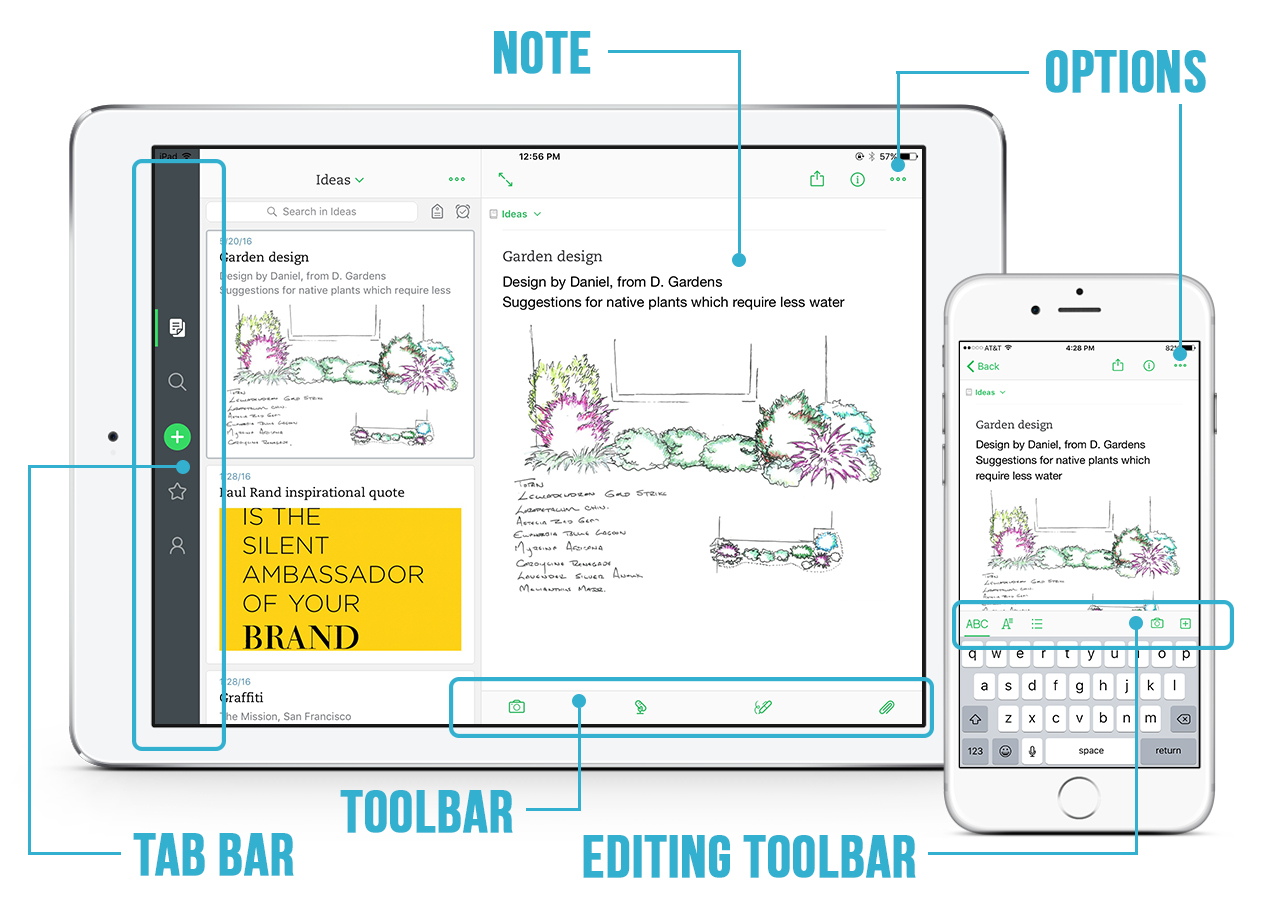
С помощью ведущих российских мобильных дизайнеров мы разбираем UI и UX популярных приложений. Сегодня у нас новая версия приложения Evernote, вышедшая совсем недавно.
Филипп Фильченко, арт-директор компании MobileUp:
Главный экран
Evernote снова сделал редизайн. Последний раз, когда я пользовался им на iPhone, он был то ли почти весь зеленый, то ли белый с тонкими иконками из iOS 7.
Сегодняшний дизайн выглядит спокойно и уравновешенно + вас встречают симпатичные иллюстрации и подсказки. В iOS навигация решена привычным таббаром, центральная иконка выделена и нацелена на создание новой заметки, по лонг-тапу предлагается начать заметку с аудио, фото или напоминания. На главном экране отображаются только заметки, переключатель блокнотов находится в верхнем баре, что, сперва, не очень удобно (после десктопа), т.к. блокноты отображаются в виде списка, а заметки в виде карточек. Блокнот хочется видеть более осязаемым, но со временем к этому привыкаешь и легко переключаешься между блокнотами.
Есть красивый кастомный попап с настройками отображения заметок, хотя галочки выбранных пунктов маловаты и не сразу замечаешь, какие параметры выделены.
На Android используется привычная связка дровер + FAB. Нажатие на главную кнопку на экране раскрывает красивую анимашку с шестью основными функциями, что по идее должно ускорять сценарии создания заметки с фото или аудио-файлами на 1 шаг, но после третьей заметки начинает немного раздражать. Может потому что я редко начинаю свои заметки с файлов и привык сначала писать несколько строк.
Экран заметки
На iPhone 6 с заметками вполне удобно работать. Более половины экрана отдается под заметку, остальное место занимает верхний бар и клавиатура с удобной надстройкой, в которой можно быстро переключаться по категориям инструментов + вынесены контролы быстрого добавления файлов. Очень радует быстрый доступ к настройкам цвета, т.к. на десктопе, чтобы выбрать цвет, нужно лезть в выпадающие списки и использовать какую-то странную палитру цветов, состоящую из цветных карандашей. Создавать и редактировать списки вполне реально. Уместно используются нативные Action sheets, хотя при выборе файлов текст выравнивается по центру, а иконки отбиваются по левому краю, что немного коробит :).



До сих пор расстраивает отображение прикрепленных файлов внутри заметки. Для документов с Google Drive, и аудиофайлов приложение генерирует симпатичные и компактные блоки, а фотки грузятся в натуральный размер прямо в тело заметки, они равноценны 1 символу и чтобы их удалить нужно нажать крестик на клавиатуре.
Поиск и фичи
Поиск в приложении есть на многих экранах + он вынесен в отдельный пункт меню и работает хорошо. По запросу в одном списк, отображаются как заметки, так и блокноты, что удобно. Также можно сохранять поисковые запросы, они будут отображаться при последующем поиске. В платной версии Evernote обещает находить слова в прикрепленных pdf-документах, о чем ненавязчиво сообщается при первом поиске.
Заметками и блокнотами можно делиться. Для этого в приложении есть странный подраздел Work Chat, он реализован в виде примитивного чата в который я ни разу не писал, но если мне нужна заметка, которой со мной поделились, то я иду туда.
Еще есть раздел «Ярлыки» на русском, а в английской версии он звучит как Shortcuts. По сути это избранное для быстрого доступа к заметкам. Еще есть метки и напоминания, которыми я тоже не пользуюсь, но они призваны облегчить жизнь.
Итог
Я пользуюсь Evernote уже года 4, но в 95% случаев это десткопный клиент. Храню в нем заметки, ссылки, пишу планы на день, описываю концепции и шаблоны писем, этот линч тоже пишу в нем. Странно, но среди моих коллег его почти никто не использует, только те, кому я его очень рекомендовал. В основном используют либо стандартные приложения, либо упрощенные аналоги.
Сейчас он поддерживается на всех платформах, синхронизируется на всех устройствах — это удобно. Плюс учитываются платформенные особенности и используется разный UX. Поддерживать актуальный дизайн на высоком уровне с таким количеством экранов и устройств задача не простая, но в целом приложения предстают единой экосистемой и работают неплохо. Местами пробегают небольшие косяки: в iOS только набранные латиницей шрифты отображаются с засечками, чекбоксы на списке заметок и внутри заметки выглядят по разному, но это мелочи.
Еще есть платная подписка, в которой еще больше фич и свободного места, но 50 Мегабайт в месяц вполне хватает.
Если у вас есть необходимость писать быстрые заметки с телефона, то скорее всего Evernote будет для вас тяжеловат. Для этого скорее подойдут стандартные приложения заметок или, например, Google Keep. Если вы пишете много и хотите всегда иметь доступ к своим заметкам, то лучше всего использовать связку десктопный клиент + приложение, либо использовать iPad.

-
Разработка3 недели назад
Навигация на SwiftUI: чего не хватает и как исправить
-
Разработка4 недели назад
Вам следует использовать бета-версии AndroidX
-
Разработка4 недели назад
Визуальная отладка с помощью Swift Charts
-
Интервью4 недели назад
Маркетологи в мобайле: Святослав Зее (Head of Performancе, Okko)














